As quebras de página são uma ferramenta muito útil na Microsoft Word para escrever na próxima página de um documento mesmo quando a página atual não está realmente terminada e ainda haveria espaço para escrever nela. No entanto, essa ferramenta tão valiosa pode se transformar em um obstáculo odioso para quem se encontra retrabalhando um documento escrito por outra pessoa e deseja modificar/encurtar o texto eliminando interrupções.
Se você é um desses e está ficando louco porque ainda não conseguiu entender como eliminar quebras de página de palavras, não se preocupe, pois em breve você resolverá seu problema. Siga as instruções que estou prestes a lhe dar e você poderá remover quebras de página de qualquer documento com qualquer versão do Word. Apenas alguns cliques e pronto, experimente!
Nota: vou usar no tutorial Office 2022 para Windows e macOS. De qualquer forma, as indicações do artigo devem valer também para as versões imediatamente anteriores do Word, até 2007 (todas aquelas com a interface com abas, por assim dizer), e as posteriores. Não deixarei de mencionar algumas instruções também para as versões mais antigas do software. Boa leitura e, acima de tudo, bom trabalho!
conteúdo
- Excluir uma quebra de página no Word para PC e Mac
- Exclua uma quebra de página no Word Online
- Exclua uma quebra de página no Word para smartphones e tablets
Exclua uma quebra de página no Word para PC e Mac
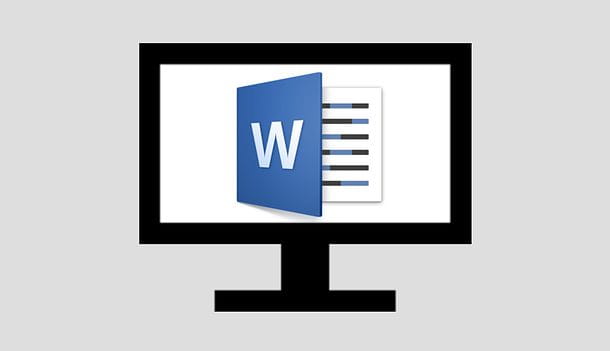
As quebras de página no Word podem ser de dois tipos diferentes: manuais, ou seja, inserido manualmente pelo usuário para ir para a próxima página, ou automático, que o Word adiciona automaticamente para marcar o final de cada página.
As quebras de página manuais podem ser excluídas, as quebras de página automáticas não, mas sua posição pode ser alterada. Agora explicarei tudo em detalhes, trabalhando no Windows e no macOS.
Elimine quebras de página manuais
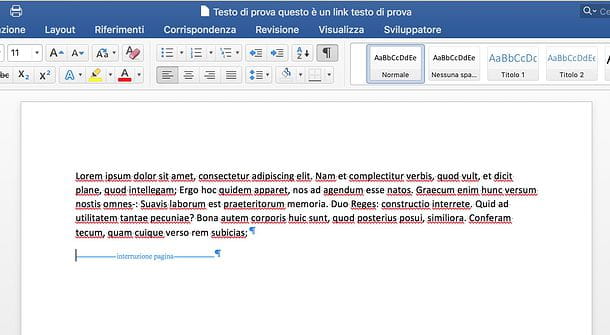
Se você quer descobrir como eliminar quebras de página de palavras e você está usando uma versão recente de Office para Windows ou macOS (um daqueles com barras de ferramentas com guias, por assim dizer), você simplesmente precisa habilitar a exibição de símbolos de formatação ocultos e excluir as quebras no documento sobre o qual deseja agir.
Portanto, prossiga para abrir o documento do qual deseja excluir as quebras de página e clique no botão Mostrar todos os caracteres não imprimíveis colocado na seção Início (é o símbolo ¶ disponível na subseção Parágrafo) da barra de ferramentas do Word.
Se você estiver usando um PC com Windows, também pode pressionar a combinação de teclas Ctrl + Shift + 8 no teclado para obter o mesmo resultado. Desta forma, você deve ser capaz de ver todos os símbolos de fim de parágrafo, espaços e quebras de página contidos no documento.
Uma vez habilitada a exibição de quebras de página, que são representadas na forma de linhas tracejadas com a escrita no centro quebra de página, você pode eliminá-los simplesmente movendo o cursor do Word para a linha com a quebra e pressionando a tecla Cancún do teclado do seu PC. Se você usar um Mac, em vez da tecla Delete, você pode usar essa Retrocesso, que está localizado no canto superior direito do teclado, acima doTransmissão.
Nota: Se você usar Office 2003 ou anterior e você deseja descobrir como eliminar quebras de página do Word, o procedimento que você precisa seguir é semelhante ao visto para as versões mais recentes do Word. Há apenas algumas pequenas variações devido à composição diferente das barras de ferramentas. Também no Word 2003 você pode eliminar quebras de página clicando no botão Mostrar tudo, colocando o ponteiro do Word na linha com a quebra e pressionando a tecla Cancún teclado. Mais fácil fazer do que dizer!
Ajustar quebras de página automáticas
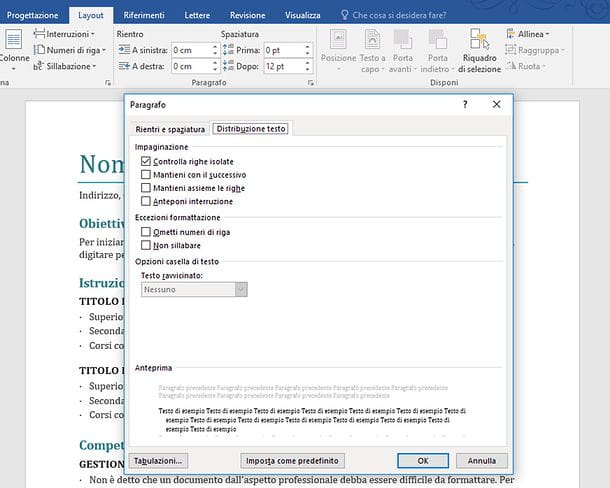
Se você deseja alterar as configurações de quebras de página que o Word adiciona automaticamente aos documentos, selecione a guia traçado na barra de ferramentas do programa (topo) e clique em quadrado com seta colocado ao lado do item Parágrafo.
Na janela que se abre, selecione a guia Distribuição de texto e coloque a marca de seleção ao lado das opções de sua preferência.
- Verifique se há linhas isoladas - ao selecionar esta opção, o Word colocará pelo menos duas linhas de um parágrafo no início ou no final de uma página.
- Continue com o próximo - ao selecionar esta opção, o Word evitará a inserção de quebras entre os parágrafos que você deseja manter juntos.
- Mantenha as linhas juntas - ao selecionar esta opção, o Word evitará inserir quebras no centro de um parágrafo.
- anteponi interruzione - ao selecionar esta opção, o Word adicionará uma quebra antes de um parágrafo específico.
Se você não vê o quadrado com seta próximo ao item Parágrafo na aba traçado Word, você pode acessar a janela para alterar as configurações relacionadas às quebras de página automáticas clicando com o botão direito em qualquer lugar do documento e selecionando o item Parágrafo… no menu que aparece.
Exclua uma quebra de página no Word Online
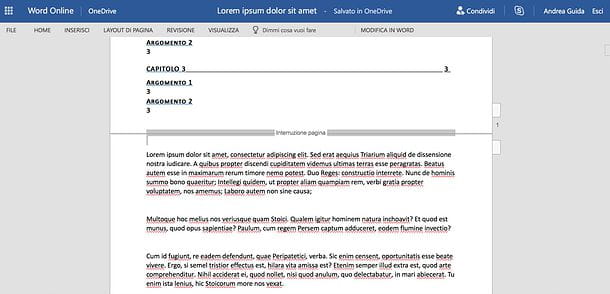
Precisa eliminar algumas quebras de página em um documento, mas não tem o Word em mãos? Não se desespere: ao recorrer ao Word Online, a versão Web do famoso software de gravação de vídeo da Microsoft, você pode editar seus documentos diretamente do navegador, sem nenhum custo e sem instalar nenhum software adicional em seu PC.
Tudo que você precisa para usá-lo é qualquer um dos navegadores da web populares, por exemplo cromo, Firefox o Safári e uma conta da Microsoft. Se você ainda não tem uma conta da Microsoft, descubra como corrigi-lo lendo meu tutorial sobre como criar uma conta da Microsoft.
O Word Online depende do OneDrive, o serviço de armazenamento em nuvem da Microsoft (sobre o qual falei em meu guia dedicado). Para editar um documento dentro dele, portanto, você deve primeiro carregá-lo no OneDrive.
Para fazer isso, vá para a página inicial do onedrive, clique no botão Vá para o meu OneDrive (se necessário), faça login com o seu conta Microsoft e arraste o arquivo que deseja editar com o Word Online para a janela do navegador.
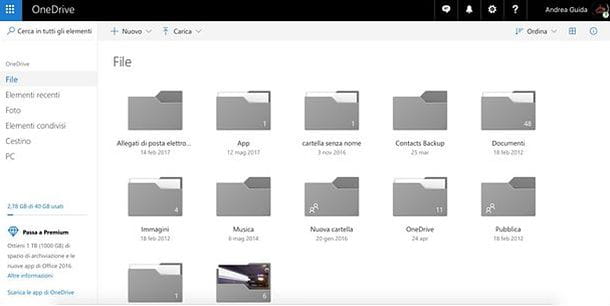
Ao final do upload (você pode acompanhar o andamento da operação através do ícone do freccia que aparece no canto superior direito), clique no documento carregado para o OneDrive e ele será aberto automaticamente em Word Online.
Para prosseguir com a exclusão de quebras de página, localize-as dentro do documento (as strings - Quebra de página -), clique duas vezes neles e pressione a tecla Cancún (o Retrocesso no Mac) do teclado.
Para baixar o documento editado para o seu PC, clique no botão Envie o localizado no canto superior esquerdo, selecione o item Salvar com nome da barra que aparece ao lado e pressiona o botão Baixe uma cópia.
Infelizmente, não é possível ajustar as configurações de quebras de página que o Word adiciona automaticamente aos documentos.
Exclua uma quebra de página no Word para smartphones e tablets
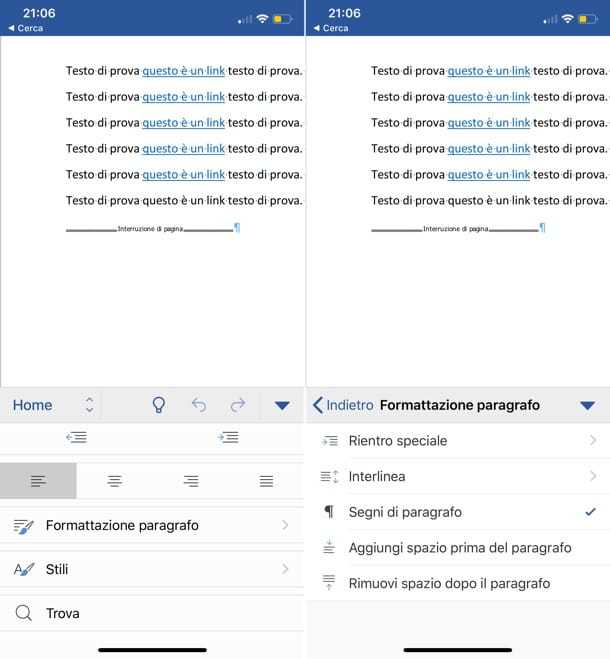
O Word também está disponível como um aplicativo para Android (também em lojas alternativas) e iOS / iPadOS e é gratuito para todos os dispositivos com um tamanho de tela igual ou inferior a 10.1 "(caso contrário, requer uma assinatura Microsoft 365, com um custo de 7 euros / mês): isto significa que pode eliminar as quebras de página de um documento, mesmo em smartphones e tablets, sem ligar o PC.
Para eliminar a quebra de página do Word a partir de um smartphone, inicie o aplicativo do famoso software Microsoft e abra o documento que deseja operar. Você pode abrir um documento da memória do telefone ou de serviços de armazenamento em nuvem, como Dropbox, onedrive, Google drive e iCloud (apenas seu iPhone).
Quando a operação for concluída, pressione o botão (...) localizado na parte inferior para abrir a barra de ferramentas do Word, selecione a guia Início no menu suspenso que aparece no canto inferior esquerdo e vá para o primeiro Formatação de parágrafo e, em seguida, Marcas de parágrafo para exibir todas as marcas de parágrafo, incluindo quebras de página (strings - Quebra de página -).
Neste ponto, tudo que você precisa fazer é chegar ao final de um sinal de pausa, chamar o teclado virtual do seu dispositivo e pressione o botão Retrocesso para limpar a quebra de página. As alterações serão salvas automaticamente no arquivo original.
Se você usa um tablet, o Word tem a interface com guias típica dos sistemas desktop: isso significa que você pode agir de maneira muito semelhante ao que foi visto anteriormente no capítulo sobre Windows e macOS. Em seguida, selecione a guia Início na barra de ferramentas (canto superior esquerdo) e pressiona o botão para exibir as marcas de parágrafo (¶).
Neste ponto, levado ao final de uma interrupção, lembre-se do teclado virtual do seu dispositivo e pressione o botão Retrocesso para excluí-lo. As alterações serão salvas automaticamente no arquivo original.
Infelizmente, não é possível ajustar as configurações de quebras de página que o Word adiciona automaticamente aos documentos.


























